Tạo báo giá bằng cách sử dụng các sản phẩm đăng ký
Bán một sản phẩm hoặc dịch vụ kỹ thuật số có thể mang lại sự hài lòng ngay lập tức cho khách hàng. Tuy nhiên, để có một khách hàng mới, bạn cần đầu tư thời gian và chi phí tìm kiếm họ. Và bằng cách thuyết phục khách hàng đăng ký, bạn tối đa hóa thu nhập và hợp lý hóa dòng tiền của mình. Bạn có thể bán bất kỳ loại sản phẩm hoặc dịch vụ nào thông qua mô hình kinh doanh đăng ký.
GIỚI HẠN DUY NHẤT LÀ TRÍ TƯỞNG TƯỢNG CỦA BẠN
Đây là một tình huống sử dụng Đăng ký Odoo để tạo báo giá bao gồm các sản phẩm đăng ký.
Tạo báo giá đầu tiên
Trước khi tạo báo giá đầu tiên, bạn hãy xem qua những tài liệu liên quan đến hãy nhớ cách tạo và quản lý các mẫu Đăng ký của riêng bạn và về cách thêm các sản phẩm Đăng ký vào mẫu của bạn.
Quan trọng
Các bước này là bắt buộc để tạo quy trình bán hàng cơ bản thông qua phân hệ Đăng ký (Subscriptions).
Truy cập Odoo Sales và tạo một bảng báo giá mới. Sau đó, chọn một khách hàng và thêm một sản phẩm. Hãy cẩn thận chọn một sản phẩm mà bạn đã định cấu hình trước đó làm sản phẩm Đăng ký (Subscription product)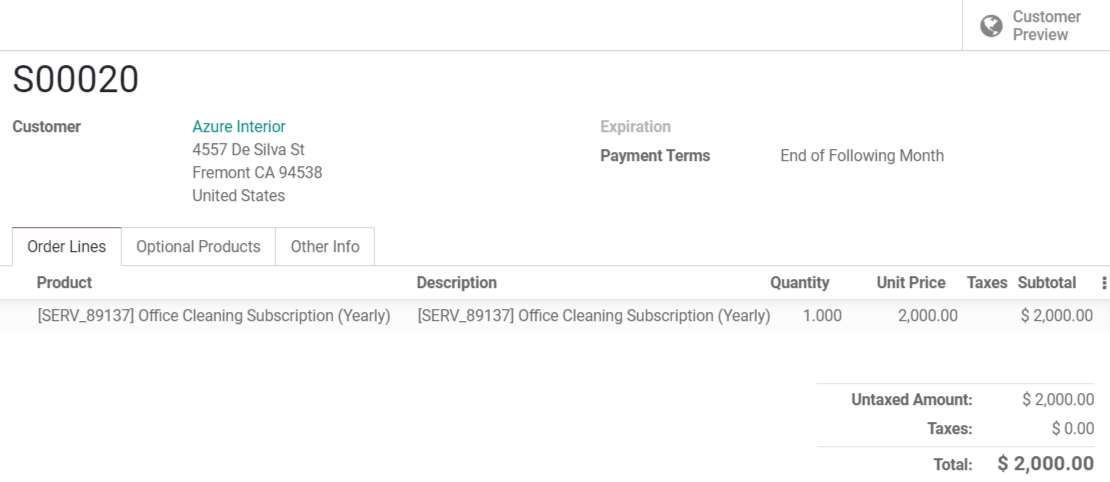
Khi báo giá đã được hoàn thiện, bạn có thể gửi cho khách hàng của mình hoặc xác nhận. Tốt hơn hết là bạn nên gửi báo giá qua email cho khách hàng để có sự xác nhận từ họ và sau đó xác nhận nó trong Bán hàng Odoo (Odoo Sales). Bằng cách nhấp vào Xem trước của khách hàng (Customer preview), bạn kiểm tra những gì khách hàng sẽ thấy khi nhận được báo giá của bạn.
Từ đó, khách hàng của bạn có ba sự lựa chọn: Ký & Thanh toán (Sign & Pay) báo giá, cho bạn Phản hồi (Feedback) hoặc Từ chối (Reject) báo giá. Nếu khách hàng đều hài lòng mọi thứ và chấp nhận chọn Ký & Thanh toán (Sign & Pay). Họ phải xác thực đơn đặt hàng bằng chữ ký và bằng cách chọn phương thức thanh toán. Khi hoàn tất, bạn có thể kiểm tra báo giá trong phân hệ Bán hàng (Sales) và Xác nhận (Confirm).
Quản lý đăng ký từ SO của bạn
Sau khi được xác nhận, báo giá sẽ trở thành đơn đặt hàng và nút Đăng ký (Subscriptions) sẽ xuất hiện. Với những thao tác đơn giản, một đăng ký đã được tạo tự động.
Bằng cách nhấp vào nút Đăng ký (Subscriptions), bạn có thể thấy rằng trạng thái của đăng ký đang được tiến hành (In progress). Từ đó, bạn sẽ có ba tùy chọn: Gia hạn, Đóng hoặc Bán thêm gói đăng ký của mình.
Ở góc trên bên phải, bạn có thể thấy trạng thái của gói đăng ký. Khi đăng ký mới và được tạo từ phân hệ Đăng ký (Subscriptions), ở trạng thái là Bản nháp (Draft). Khi đơn đặt hàng bán hàng đã được xác thực, trạng thái là Đang xử lý (In progress) Cuối cùng, khi khách hàng quyết định đóng gói đăng ký của mình, trạng thái sẽ trở thành Đã đóng (Closed)